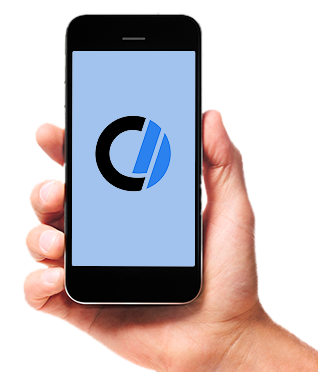
Es ist eine gute Idee, ein Passwort auf Ihrem Smartphone festzulegen. Dadurch wird eine unbefugte Nutzung verhindert. Wenn Ihr Telefon gestohlen wird, erschwert ein Passwort dem Dieb den Zugriff auf dessen Inhalt. Um zu erfahren, wie Sie ein Passwort auf Ihrem Smartphone festlegen oder ändern, wählen Sie eine Option in der Liste unten aus.
Tipp
Stellen Sie sicher, dass Ihr Passwort für Sie leicht zu merken, aber für andere schwer zu erraten ist.
Legen Sie ein Passwort auf einem Android-Smartphone fest
- Öffnen Sie die Einstellungen, indem Sie vom oberen Bildschirmrand nach unten wischen und auf das Zahnradsymbol tippen. Wischen Sie alternativ vom unteren Bildschirmrand nach oben, um die App-Schublade zu öffnen, und tippen Sie auf das Symbol Einstellungen.

- Tippen Sie auf die Option Sicherheit. Möglicherweise müssen Sie nach unten scrollen, um es zu finden.

- Tippen Sie unter Gerätesicherheit auf Bildschirmsperre.
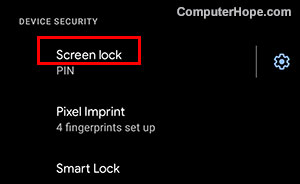
- Wählen Sie aus „Keine“, „Wischen“, „Muster“, „PIN“ oder „Passwort“.

- Wenn Sie Ihre Option ausgewählt haben, folgen Sie den Anweisungen auf dem Bildschirm, um die Kennwortoption festzulegen. Wenn Sie zum Beispiel die PIN-Option wählen, würde es wie im Bild unten aussehen. PIN eingeben (EIN), und tippen Sie dann auf Weiter. Geben Sie Ihre PIN auf dem nächsten Bildschirm erneut ein (B), tippen Sie dann auf Bestätigen. Die meisten PIN-Optionen erlauben 4 bis 16 Zahlen.

Festlegen eines Passworts für das iPhone
Festlegen einer Gesichts-ID
Tipp
Face ID funktioniert nur auf Apple iPhone 8 und höher, mit iOS-Version 13.1 und höher.
- Tippen Sie auf Ihrem iPhone auf das Symbol Einstellungen.
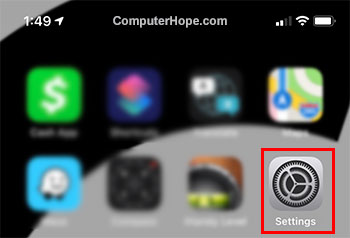
- Tippen Sie auf die Option Face ID & Passcode.

- Halten Sie Ihr iPhone im Hochformat und tippen Sie auf „Erste Schritte“.
- Positionieren Sie Ihr Gesicht im Rahmen und befolgen Sie die Anweisungen auf dem Bildschirm.
- Tippen Sie auf Weiter und wiederholen Sie Schritt 4 erneut.
- Tippen Sie auf Fertig.
- Wenn Sie noch keinen Passcode festgelegt haben, werden Sie aufgefordert, einen als alternative Überprüfungsmethode festzulegen, um Ihr iPhone sicherer zu machen.
Festlegen eines Passcodes
- Tippen Sie auf Ihrem iPhone auf das Symbol Einstellungen.
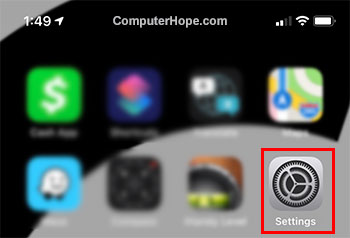
- Wenn Sie ein iPhone mit einer Home-Taste verwenden, tippen Sie auf die Option Touch ID & Passcode. Wenn Sie ein Telefon mit Face ID verwenden, tippen Sie auf die Option Face ID & Passcode.
- Tippen Sie auf Passcode aktivieren.

- Tippen Sie auf Passcode-Optionen.
- Wählen Sie die Option „Benutzerdefinierter alphanumerischer Code“ oder „Benutzerdefinierter numerischer Code“, je nachdem, welche Art von Passcode Sie verwenden möchten.
- Befolgen Sie die Anweisungen auf dem Bildschirm, um einen Passcode einzurichten.
Ändern eines Passworts auf einem Android-Smartphone
- Öffnen Sie die Einstellungen, indem Sie vom oberen Bildschirmrand nach unten wischen und auf das Zahnradsymbol tippen.
- Tippen Sie auf Sicherheit.
- Tippen Sie auf die Option Bildschirmsperre.
- Führen Sie Ihre aktuelle Entsperrmethode aus, um auf die Einstellungen zuzugreifen.
- Wählen Sie unter Bildschirmsperre auswählen die Option Kennwort oder PIN aus.
- Geben Sie Ihr aktuelles Passwort oder Ihre PIN ein und tippen Sie auf Weiter.
- Geben Sie Ihr neues Passwort oder Ihre neue PIN ein und tippen Sie auf Weiter.
- Geben Sie Ihr neues Passwort oder Ihre neue PIN erneut ein, um die Änderung zu bestätigen, und tippen Sie auf Fertig.
Ändern eines Passworts für das iPhone
- Tippen Sie auf Ihrem iPhone auf das Symbol Einstellungen.
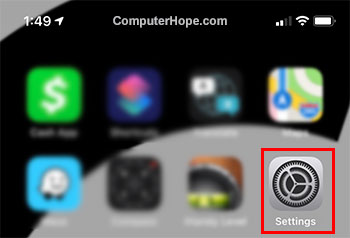
- Wenn Sie ein iPhone mit einer Home-Taste verwenden, tippen Sie auf die Option Touch ID & Passcode. Wenn Sie ein Telefon mit Face ID verwenden, tippen Sie auf die Option Face ID & Passcode.
- Tippen Sie auf Passcode ändern.

- Geben Sie Ihren aktuellen Passcode ein und tippen Sie oben rechts auf dem Bildschirm auf Weiter.
- Geben Sie Ihren neuen Passcode ein und tippen Sie auf Weiter.
- Geben Sie Ihren neuen Passcode erneut ein, um die Passcode-Änderung zu bestätigen, und tippen Sie auf Fertig.